最近中華電信的服務人員很積極,一直打電話跟我說升級光世代100M只需要再加74塊就可以升級,好吧想想雖然我用不太到100M的下載,但是40M的上傳對我常在上傳照片來說倒是挺有誘惑的,我就跟他說好吧,就幫我升級吧。接著沒幾天後,安裝人員跟我約好在週末的下午來府安裝,他帶了一台D-Link主機,用他帶的筆電大約測了一下速度,94M下載,36M上傳,就很開心的跟我說ok啦收工。
在師傅離開前,我也趕緊拿出我的VAIO Z去接LAN測速度,嗯有93M下載,33.9M上傳,ok啦差不多
這次安裝的光世代主機是D-Link DSL-6641k,有內建無線網路,but!
人生最厲害就是這個but,它的無線網路規格只有802.11g.......我平常家裡又用Apple TV,又用NAS,只有54 Mbps?! 這...誰受得了?
於是我就怒買了這台D-Link AC1900 (DIR-880L),聽說是無線分享器界的M8,地球人的驕傲
竟然是無線分享器界的機皇,自然後面有一堆密密麻麻的優點跟規格,而且還列出有如蘋果日報般的專業型號評比,可以看出AC1900是最頂尖的規格,同時提供2.4GHz跟5GHz的頻段,分別可衝到600Mbps+1300Mbps,而且還內建2個USB,一個2.0一個3.0,將USB插AC1900就可以直接分享檔案
開箱啦~
裡面附上這張無線網路設定資訊卡,內行人就知道其實什麼說明書都免,重要的資訊都在這張卡上
AC1900全身白色設計,在D-Link區域還做了格菱紋的設計,讓3C產品多了一些時尚感
右側有WPS快速連線按鍵
左側有USB 3.0孔,可透過此孔分享檔案也可以幫智慧型手機充電喔
後面有三個天線擴充,4個LAN網路孔,一個WAN,一個USB 2.0,reset孔,電源鍵,電源孔
這不是暗器,也不是拿來切蛋糕的,這是D-Link特別提供的Advanced AC Smart Beam智慧天線,增強無線訊號
內附扁平式的LAN網路線~
12V3A輸出電源
AC1900沒有附直立底座,所以本來想說只能平放,but!人生最厲害還是這個 but!我找出了我之前買來放筆電用的VAIO立座,very good,可以把AC1900美美的直立起來
AC1900直放完全不影響後面的插孔
原廠建議若是想要發揮最大收訊,將AC1900的天線的扁平面朝向使用者方向,且左右兩支天線以45度角擺放來加強無線訊號
我因為個人環境限制,只能把它架成直的,再跟D-Link DSL6641k連接LAN
這次D-Link在設定介面大改版,登入控制台可以看到介面非常的直覺,包括插在分享器上的USB隨身碟都可以透過這分佈圖來查看詳細儲存空間分析

點選【已連線的用戶】,可以看到詳細連線到分享器的裝置,每一個都可以去編號命名,讓管理者清楚了解每個裝置的連線狀態
每個連線裝置都可以啟用家長控制管控上網時間
控管上網的方式詳細到可以指定每天可以允許上網的時間,非常的人性化
QoS引擎用簡易的拖曳方式讓你排出裝置的重要性優先規則
看完介面後,我首先拿出我的Xperia Z Ultra連AC1900,嗯哼可以抓到5GHz頻道,連線速度325Mbps
跑一下Speedtest,很好,充分的發揮光世代100M下載40M上傳的功力
再來試一下GALAXY S5,夭壽勒無線網路內網飆到866Mbps的速度,這樣就算要串流看內網NAS的藍光畫質影片也免驚影片卡卡
最後壓軸的是我最近剛入手的MacBook Air,是市面少數支援802.11ac的筆電,連上AC1900的5GHz頻道,達到1Gbit/秒的神速度!在內網用Macbook Air下載或上傳檔案到家中的NAS有如閃電般的神速啊~
我試用從NAS裡複製3.53GB的影片檔案,透過1Gb/秒的連線速度,測試複製速度
最後在3分41秒完成複製,大約是16.35MB/秒,或是130Mbps/秒,同樣的檔案,使用300Mbps的802.11n測試,需要花費6分鐘,節省了40%的時間
D-Link AC1900這款頂級雙頻802.11ac分享器入手價6990,效能跟外觀都讓我非常滿意,還有提供4年保固 (需上網註冊))。若你跟我一樣家裡有平板,筆電,智慧型手機都需要透過無線網路上網或透過無線網路跟內網的NAS傳送檔案,那麼一定要攻頂的,那個爽度用過你就回不去了。喔對了收到的時候還有搭送一張D-Link 2014宅客愛地球演唱會門票,一拿到我就塞給我老婆了,因為她很喜歡Bii,好像還會有蕭敬騰跟叮噹,活動詳情請自行Google一下吧。

3C部落客鄭蛋蛋,現任Yahoo!3C頻道專欄作家,強調簡單易懂,以消費者為出發點去分析產品的優劣。曾擔任電腦應用展講師,科技趨勢金獎評審,請加入鄭蛋蛋的3C情報站Facebook粉絲團來追蹤最新3C消息!

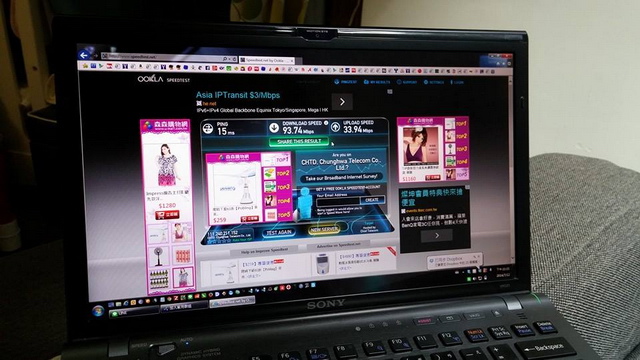






























 留言列表
留言列表